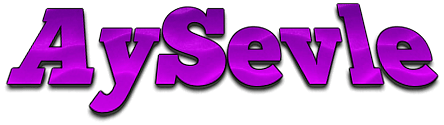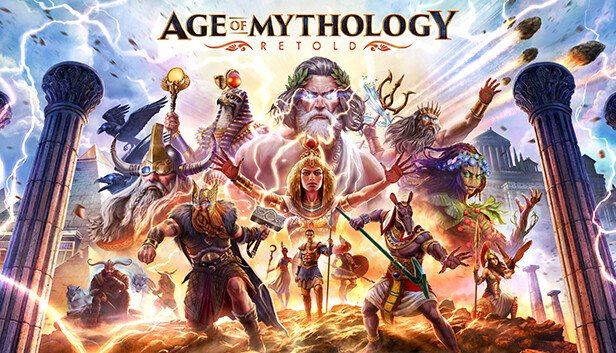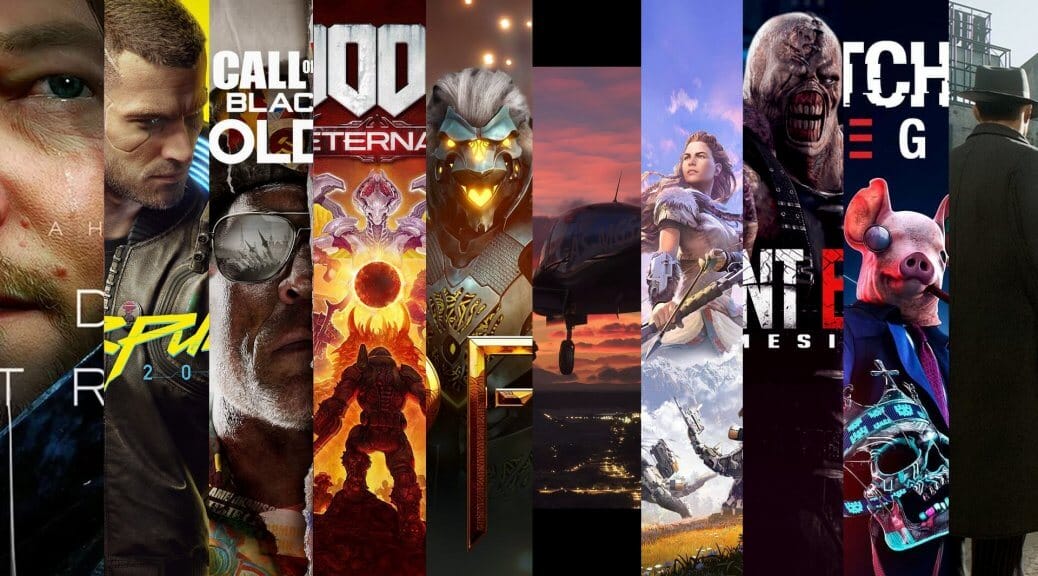PC Oyunları İçin En İyi Grafik Ayarları

PC oyunlarında görsel kalite ve performans dengesini sağlamak, oyun deneyimini üst seviyeye taşır. PC oyunları oynarken en iyi grafik ayarlarını seçmek, hem oyunun daha akıcı çalışmasını sağlar hem de görsel olarak tatmin edici bir deneyim sunar. Bu makalede, oyunların keyfini en iyi şekilde çıkarmak için dikkat edilmesi gereken grafik ayarları ve optimizasyon ipuçlarını keşfedeceksiniz.
Grafik Ayarlarının Temel Unsurları
Grafik ayarları, bir oyunun nasıl görüneceğini ve nasıl çalışacağını belirleyen bir dizi seçenekten oluşur. Bu ayarlar, genellikle oyun menülerinde yer alır ve oyuncuların tercihine göre özelleştirilebilir. Aşağıda, PC oyunları için en yaygın kullanılan grafik ayarları ve bu ayarların ne anlama geldiği hakkında bilgi bulabilirsiniz:
1. Çözünürlük (Resolution)
Çözünürlük, ekrandaki piksel sayısını belirler ve görüntünün ne kadar keskin görüneceğini etkiler. Yüksek çözünürlükler (örneğin, 1920×1080 veya 4K) daha keskin ve ayrıntılı grafikler sunar, ancak bu ayar aynı zamanda daha fazla GPU (grafik işlemci) gücü gerektirir. PC oyunları oynarken, ekranınızın doğal çözünürlüğünde oynamak genellikle en iyi sonuçları verir, ancak performans sorunları yaşıyorsanız çözünürlüğü düşürmek FPS (saniyedeki kare sayısı) artışı sağlayabilir.

2. Grafik Kalitesi (Graphics Quality)
Grafik kalitesi, oyunun genel görsel kalitesini belirler ve genellikle düşük, orta, yüksek ve ultra gibi seçeneklerle sunulur. Bu ayar, gölgelerden, dokulardan, çevresel detaylardan ve ışıklandırmadan etkilenir. Yüksek grafik kalitesi, daha iyi görsellik sağlar ancak bilgisayarınızın donanımını daha fazla zorlar. PC oyunları için en uygun grafik kalitesini seçerken, sisteminizin donanım gücünü göz önünde bulundurmalısınız.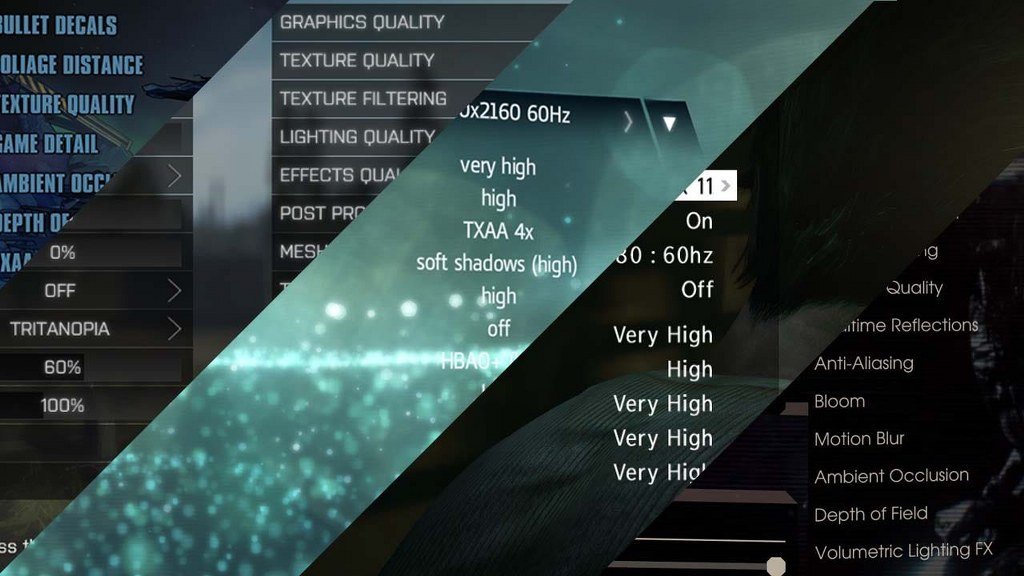
3. Anti-Aliasing (Kenar Yumuşatma)
Anti-aliasing, piksellerin köşeli görünmesini engelleyerek daha pürüzsüz kenarlar oluşturur. Bu ayar, oyundaki objelerin daha doğal görünmesini sağlar. Anti-aliasing’in farklı türleri vardır (FXAA, MSAA, TAA gibi), ve her biri farklı seviyelerde performans etkisi yaratır. Daha yüksek anti-aliasing ayarları, görsel kaliteyi artırır ancak GPU üzerinde ek bir yük oluşturur.

4. Gölge Kalitesi (Shadow Quality)
Gölge kalitesi, oyun içindeki gölgelerin ne kadar detaylı ve gerçekçi görüneceğini belirler. Yüksek ayarlarda gölgeler daha net ve doğru görünebilir, ancak bu ayar aynı zamanda performansı da olumsuz etkileyebilir. Düşük ayarlarda gölgeler daha bulanık olabilir, ancak bu, oyun performansını artırabilir. PC oyunları için gölge kalitesini optimize etmek, görsel kalite ile performans arasında denge kurmada önemli bir adımdır.
5. Tekstür Kalitesi (Texture Quality)
Tekstürler, oyundaki yüzeylerin görünümünü belirleyen grafiklerdir. Yüksek tekstür kalitesi, yüzeylerin daha ayrıntılı ve gerçekçi görünmesini sağlar. Ancak, bu ayar aynı zamanda VRAM (Video RAM) kullanımını da artırır. Bilgisayarınızın grafik kartındaki VRAM kapasitesine bağlı olarak, bu ayarı yüksek tutabilir veya performansı artırmak için düşürebilirsiniz.
6. Yansıma Kalitesi (Reflection Quality)
Yansıma kalitesi, su, cam ve diğer yansıtıcı yüzeylerdeki detay seviyesini belirler. Yüksek yansıma kalitesi, daha gerçekçi ve detaylı yansımalar sunar ancak performansı olumsuz etkileyebilir. Özellikle yansımaların çok fazla olduğu oyunlarda, bu ayarı optimize etmek FPS artışı sağlayabilir.
7. Işıklandırma (Lighting)
Işıklandırma ayarları, oyun dünyasındaki ışık kaynaklarının nasıl etkileşime girdiğini ve ortamı nasıl aydınlattığını belirler. Gerçekçi ışıklandırma, görsel kaliteyi büyük ölçüde artırabilir, ancak bu da performans üzerinde büyük bir etkiye sahip olabilir. PC oyunları oynarken, ışıklandırma ayarlarını sisteminizin kaldırabileceği bir seviyede tutmak önemlidir.
8. Parçacık Efektleri (Particle Effects)
Parçacık efektleri, patlamalar, duman, kıvılcımlar ve diğer küçük grafik detayları içerir. Bu ayar, oyun dünyasında daha fazla görsel detay sunarak atmosferi zenginleştirir. Ancak, yüksek parçacık efektleri yoğunluğu, özellikle aksiyon dolu sahnelerde performansı düşürebilir.
9. Görüş Mesafesi (Draw Distance)
Görüş mesafesi, oyundaki nesnelerin ne kadar uzaktan görüneceğini belirler. Bu ayar, özellikle açık dünya oyunlarında önemlidir. Yüksek görüş mesafesi, daha uzak objelerin detaylı bir şekilde görünmesini sağlar ancak bu da GPU üzerinde daha fazla yük oluşturur. Performans sorunları yaşıyorsanız, görüş mesafesini düşürmek faydalı olabilir.
10. V-Sync (Dikey Senkronizasyon)
V-Sync, ekran yırtılmalarını (tearing) önlemek için ekran yenileme hızı ile oyunun FPS’ini senkronize eder. Bu ayar, görsel deneyimi iyileştirir ancak giriş gecikmesine neden olabilir. G-Sync veya FreeSync destekleyen bir monitör kullanıyorsanız, V-Sync yerine bu teknolojileri tercih edebilirsiniz.
En İyi Grafik Ayarlarını Seçme İpuçları
Grafik ayarlarını optimize etmek, sisteminizin donanımına, oynadığınız oyuna ve kişisel tercihlerinize bağlı olarak değişir. Aşağıda, PC oyunları için en iyi grafik ayarlarını seçerken dikkate almanız gereken ipuçları yer alıyor:
1. Donanımınızı Tanıyın
Bilgisayarınızın donanım özelliklerini bilmek, doğru grafik ayarlarını seçmek için ilk adımdır. İşlemci (CPU), grafik kartı (GPU), RAM ve depolama kapasitesi gibi bileşenlerin performansını göz önünde bulundurmalısınız. Özellikle GPU, grafik ayarlarını belirlerken en önemli faktördür. Yüksek kaliteli grafikler için güçlü bir GPU gerekliyken, orta veya düşük seviyeli bir GPU ile oynuyorsanız daha düşük ayarlar tercih edilebilir.
2. Performans Testleri Yapın
Oyunlarda farklı grafik ayarlarını deneyerek performans testleri yapmak, en iyi ayarları belirlemenize yardımcı olur. FPS ölçümleri yaparak hangi ayarların performansı en çok etkilediğini görebilirsiniz. Bunun için oyun içi FPS sayaçlarını kullanabilir veya üçüncü parti yazılımlar (MSI Afterburner gibi) ile FPS takibi yapabilirsiniz.
3. Dengeli Bir Yaklaşım Benimseyin
Maksimum görsel kalite yerine dengeli bir yaklaşım benimseyerek hem güzel bir görüntü elde edebilir hem de akıcı bir performans sağlayabilirsiniz. Örneğin, yüksek çözünürlük ve orta seviye grafik kalitesi, birçok oyun için iyi bir denge sunabilir. Özellikle hızlı tempolu oyunlarda, FPS’nin yüksek olması genellikle daha önemlidir.
4. İnternetten Yardım Alın
Oynadığınız oyunlar için internetteki topluluk forumlarından veya rehberlerden yardım alabilirsiniz. Özellikle popüler oyunlar için önerilen grafik ayarlarını bulmak, size zaman kazandırabilir. Her oyunun optimizasyon gereksinimleri farklı olduğundan, spesifik oyunlara yönelik grafik ayarlarını araştırmak faydalı olacaktır.
5. Otomatik Ayarları Kullanın
Birçok oyun, sisteminizi analiz ederek en iyi grafik ayarlarını otomatik olarak belirler. Bu otomatik ayarlar, genellikle sisteminizin donanımına göre optimize edilir ve iyi bir başlangıç noktası olabilir. Ancak, manuel olarak ince ayar yapmak, daha iyi bir deneyim sunabilir.
Özel Grafik Ayarları
Bazı oyunlar, standart grafik ayarlarının ötesine geçen özel ayarlar sunar. Bu ayarlar, oyun deneyimini daha da özelleştirmenize olanak tanır.
1. Ray Tracing (Işın İzleme)
Ray tracing, ışık ve gölgelerin gerçekçi bir şekilde izlenmesini sağlayan ileri düzey bir grafik teknolojisidir. Bu teknoloji, özellikle modern GPU’lar tarafından desteklenir ve görsel kaliteyi büyük ölçüde artırır. Ancak, ray tracing’in açık olduğu oyunlarda performans düşüşü yaşanabilir. Eğer güçlü bir GPU’nuz varsa ve görsel kalite sizin için ön plandaysa, ray tracing’i etkinleştirmek harika bir seçenek olabilir.
2. DLSS (Deep Learning Super Sampling)
DLSS, NVIDIA’nın RTX serisi kartları için geliştirdiği bir teknoloji olup, yapay zeka kullanarak daha düşük çözünürlükte render edilen görüntüleri daha yüksek çözünürlüğe çıkarır. Bu, görsel kaliteden ödün vermeden performans artışı sağlar. PC oyunları için DLSS, yüksek çözünürlükte oynamak isteyen oyuncular için mükemmel bir çözümdür.
3. FidelityFX Super Resolution (FSR)
FSR, AMD’nin sunduğu bir teknolojidir ve DLSS’ye benzer şekilde çalışır. FSR, daha düşük çözünürlükte render edilen görüntüleri ölçekleyerek yüksek performans sunar. AMD veya NVIDIA kartları olan oyuncular, bu teknolojiyi kullanarak performanslarını artırabilir.
Performans Artışı İçin Grafik Ayarları
Performans artışı sağlamak için grafik ayarlarını optimize etmek önemlidir. Aşağıdaki adımlar, PC oyunları oynarken daha akıcı bir deneyim elde etmenize yardımcı olabilir:
1. Yüksek Grafik Ayarlarını Düşürün
En yüksek grafik ayarları her zaman en iyi performansı sunmaz. Örneğin, gölge kalitesi veya yansıma kalitesi gibi ayarları düşürmek, FPS’de büyük artışlar sağlayabilir. Özellikle rekabetçi oyunlarda, bu tür ayarları düşürmek genellikle tercih edilir.
2. Çözünürlüğü Düşürün
Yüksek çözünürlük, grafik kartınızı daha fazla zorlar. Performans sorunları yaşıyorsanız, çözünürlüğü düşürmek hızlı bir çözüm olabilir. Daha düşük çözünürlüklerde oynamak, grafik kartınızı rahatlatır ve FPS’yi artırır.
3. Arka Plan Uygulamalarını Kapatın
Oyun oynarken arka planda çalışan gereksiz uygulamaları kapatmak, sistem kaynaklarını boşaltır ve performansı artırır. Özellikle RAM ve CPU kullanımını azaltmak, oyunların daha akıcı çalışmasına yardımcı olabilir.
4. Oyun Modu ve Optimize Edici Yazılımlar Kullanın
Windows 10 ve 11’de bulunan Oyun Modu, sistem kaynaklarını oyunlara yönlendirir ve performansı artırır. Ayrıca, grafik kartı üreticileri tarafından sunulan optimize edici yazılımlar (NVIDIA GeForce Experience, AMD Radeon Software gibi) kullanarak oyunlarınızı optimize edebilirsiniz.
Sonuç
PC oyunları için en iyi grafik ayarlarını seçmek, hem görsel kaliteyi hem de performansı maksimize etmenin anahtarıdır. Sisteminizin donanım gücünü dikkate alarak, grafik ayarlarını dengeli bir şekilde optimize etmek, oyun deneyiminizi büyük ölçüde geliştirebilir. Ayrıca, yeni teknolojileri (Ray Tracing, DLSS, FSR) kullanarak görsel kaliteyi artırabilir ve performanstan ödün vermeden en iyi deneyimi elde edebilirsiniz. Performans ve kalite arasında denge kurarak, oyunlarınızı en iyi şekilde oynayabilir ve her seferinde akıcı bir oyun deneyimi yaşayabilirsiniz.
Diğer Makalelere Buradan Ulaşabilirsiniz.